Aggiunta e modifica di task
È possibile aggiungere task in un'azione per ripartire le attività di lavoro. I task sono elencati nell'area dei task in basso a sinistra nella pagina dei dettagli dell'azione nell'ordine in cui vengono aggiunti. I task completati hanno la casella di controllo selezionata e l'indicazione della data in cui sono stati completati.
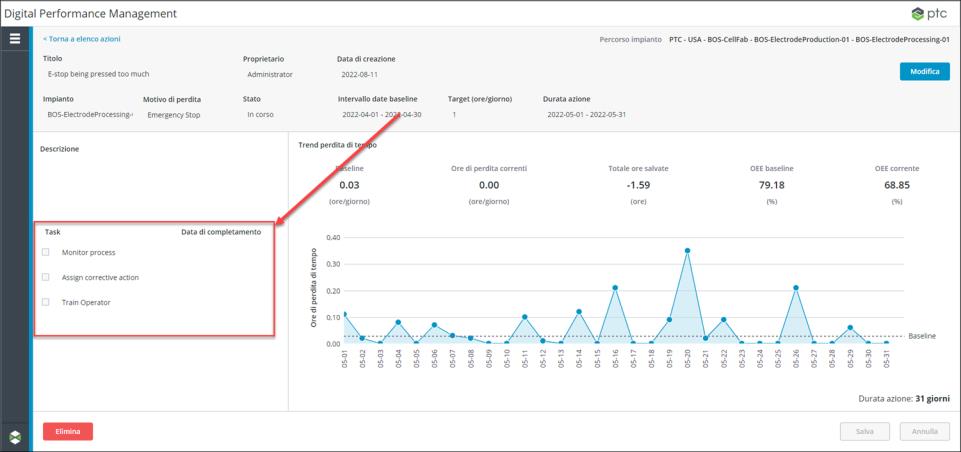
I task possono essere aggiunti, modificati ed eliminati durante la modifica di un'azione. Quando l'azione è in modalità di modifica, l'area dei task appare simile all'immagine seguente:
Aggiunta di un task
Per aggiungere un task a un'azione, attenersi alla procedura descritta di seguito.
1. Con l'azione in modalità di modifica, inserire un titolo nel campo di testo Aggiungere un task qui. Il titolo del task può contenere un numero massimo di 100 caratteri.
2. Fare clic su Aggiungi task. Il task viene aggiunto immediatamente al sistema senza dover fare clic su Salva.
Modifica di un task
Per modificare un task, attenersi alla procedura descritta di seguito.
1. Con l'azione in modalità di modifica, è possibile eseguire le operazioni di seguito indicate.
◦ Modificare il titolo del task. Il titolo del task può contenere un numero massimo di 100 caratteri.
◦ Contrassegnare il task come completato selezionando la casella di controllo accanto al titolo del task. La data di completamento viene visualizzata automaticamente.
◦ Selezionare una data di completamento diversa per un task completato facendo clic su  .
.
2. Fare clic su Salva per salvare le modifiche.
Eliminazione di un task
Con l'azione in modalità di modifica, eliminare un task facendo clic su  accanto al task. Il task viene eliminato immediatamente dal sistema senza dover fare clic su Salva.
accanto al task. Il task viene eliminato immediatamente dal sistema senza dover fare clic su Salva.